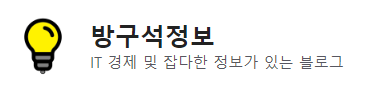티스토리 블로그를 사용하시다 보면 가끔 짜잘짜잘한 오류들이 발생하는 순간이 있으실 텐데요. 그중에서도 본 포스팅에서는 400 Bad Request 오류에 대한 해결 방법에 대하여 다루려고 합니다. 티스토리 Bad Request오류는 다른 오류들에 비해 비교적 간단하게 해결이 가능합니다. 해당 오류는 tistory 블로그 사이트를 들어가거나 tistory 개인 블로그 관리 페이지 등에 접속하게 되면 발생하는데요. 빠르게 해결 방법에 대하여 안내해 드리겠습니다.
티스토리 Bad Request 발생 원인
해당 오류는 아래의 이미지에 적혀 있듯이 웹 브라우저의 캐시 용량이 가득 찼기 때문에 발생하는 것으로 알려져 있습니다.
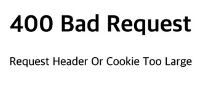
때문에 웹 브라우저에 저장된 캐시들을 삭제해 주면 오류가 해결이 되고 정상적으로 티스토리에 접속이 가능해집니다.
티스토리 Bad Request 해결 방법
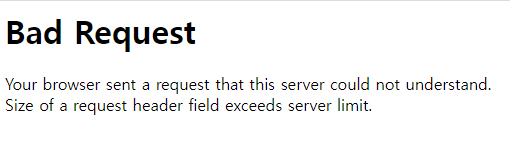
해결 방법은 크게 두 가지 정도가 있을 거 같습니다. 두 번째 해결 방법보다는 첫 번째 해결 방법을 권장 드리긴 합니다.
첫 번째 해결 방법
첫 번째 해결 방법은 웹 브라우저에 저장된 캐시를 삭제하는 것입니다.
크롬 웹 브라우저 기준으로 설명을 드리겠습니다. 다른 웹 브라우저도 방식은 거의 동일합니다.
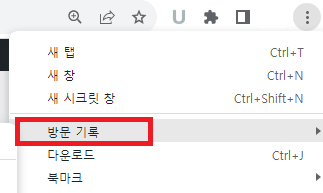
크롬 웹 브라우저를 실행하시고 화면 오른쪽 상단에 세로로 “.”이 3개 있는 설정 버튼을 눌러주시고 “방문 기록”을 눌러주세요. (Ctrl + H를 누르셔도 무방합니다.)
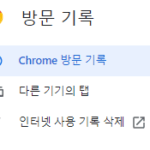
페이지가 이동이 되면 화면 왼쪽 상단에 “인터넷 사용 기록 삭제”를 눌러주세요.
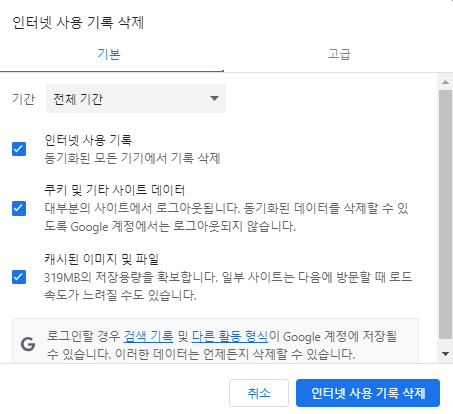
이후에 “쿠키 및 기다 사이트 데이터”에 체크를 하시고 인터넷 사용 기록 삭제 버튼을 눌러주시면 완료가 됩니다.
이제 문제없이 티스토리에 접속하실 수 있을 것입니다.
두 번째 해결 방법
해당 오류는 웹 브라우저 자체에 캐시가 가득 찬 것이기 때문에 다른 웹브라우저를 사용하셔서 티스토리에 접속하셔도 무방하긴 합니다.
예를 들어 기존에 크롬 웹브라우저를 사용하여 Bad Request 에러가 발생했다면 마이크로소프트 엣지를 사용해서 접속해 보시기 바랍니다. 그럼 문제없이 접속이 가능할 것입니다.
하지만 이 방법은 기존에 주로 사용하는 웹 브라우저를 사용하는 것이 아닌 만큼 위 첫 번째 방법이 번거롭고 귀찮다 또는 캐시를 꼭 삭제하면 안된다. 하시는 분들만 사용하시는 걸 추천드립니다.